
ペンツールの使い方
「World Maker」はジャンプ+から生まれた
絵が描けなくても、パーツを組み合わせるだけで
映像コンテや漫画ネームを楽しく簡単につくることができるアプリです。
公式noteでは使い方や作品事例、ちょっとしたコツなど
「World Maker」を楽しんでいただくためのコンテンツを配信しています。
あなたの空想を作品にして、世界中の人に届けてみませんか?
■この記事について
この記事ではペンツールを説明します。
ペンツール機能ではフリーハンドで絵や文字を描くことがでます。
完了後は画像として扱い、コマに配置されます。
漫画ネーム、映像コンテで活躍する機能です。
ネームを作る時に追加で説明したい要素を書き足したり
自分オリジナルのアイテムを作ったり、あなただけの表現ができます。
■ペンツールの使い方
ステップ①ペンを選ぶ
編集したいコマをタップして[ペン]をタップします。

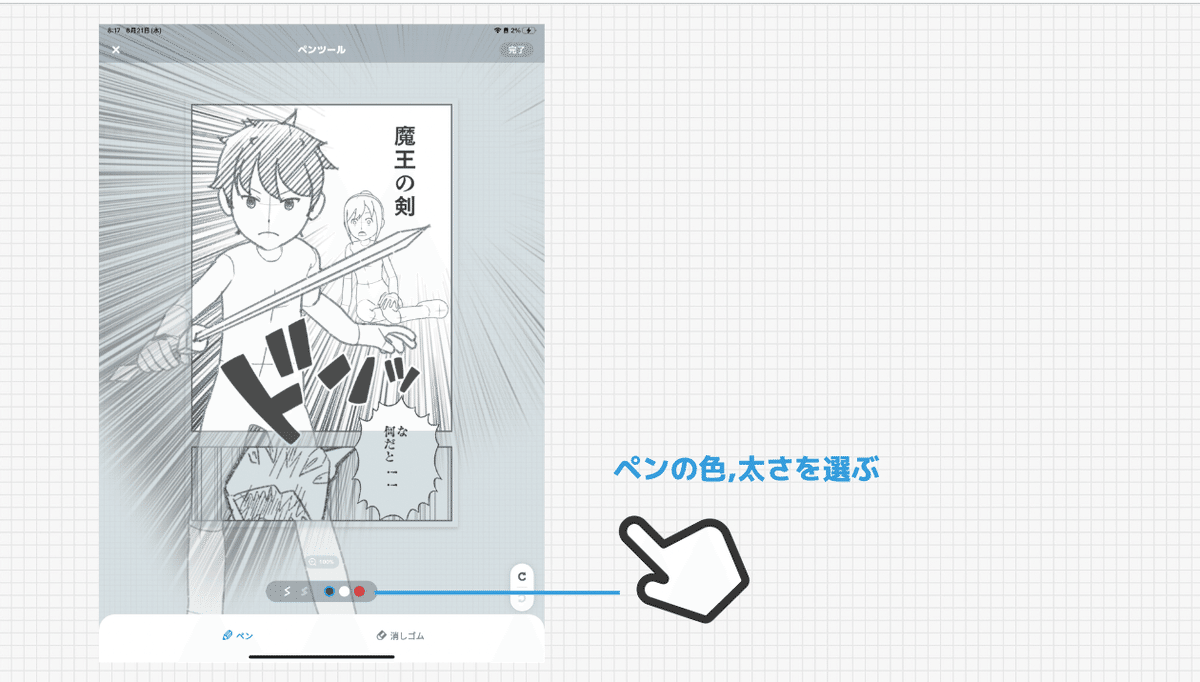
ペンの太さ2種類、色は黒白赤の3種類です。
自分の表現にあったペンを選びましょう。
ステップ②書き込む
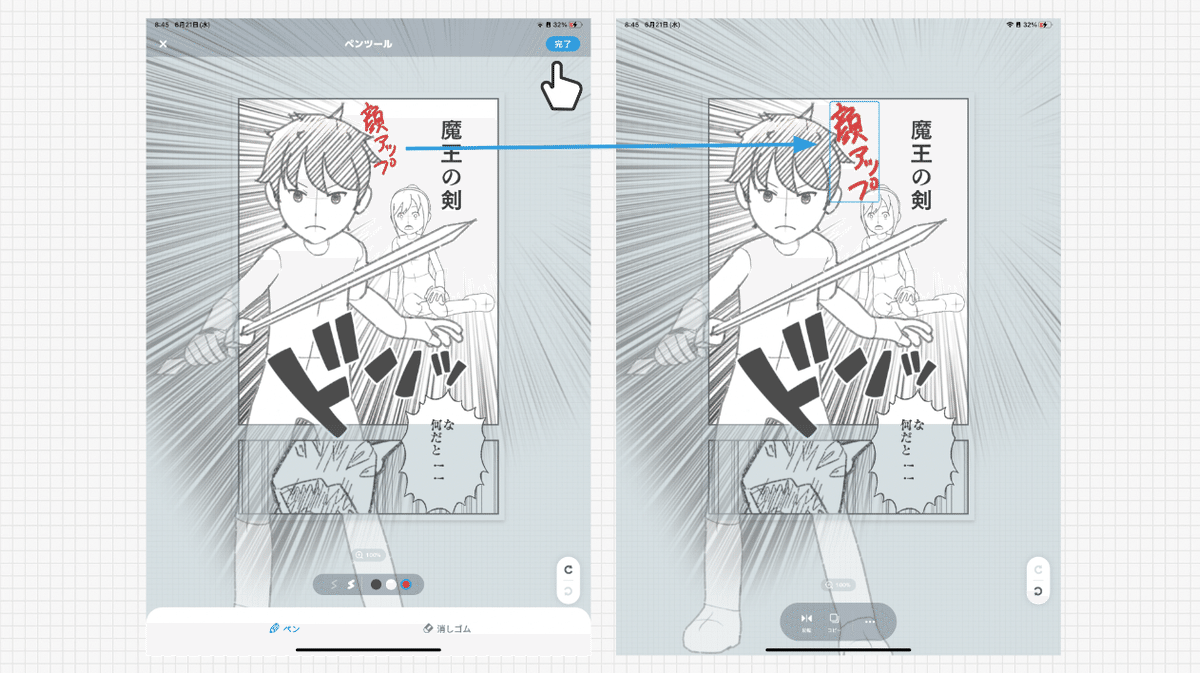
ペンを選んだら実際に書き込んでみましょう。
大きさは後から変更可能なので気にしないでもOKです。
配置された後の画像の再編集(書き足しや消しゴム作業)はできないので完了前にチェックしましょう。
ステップ③配置する
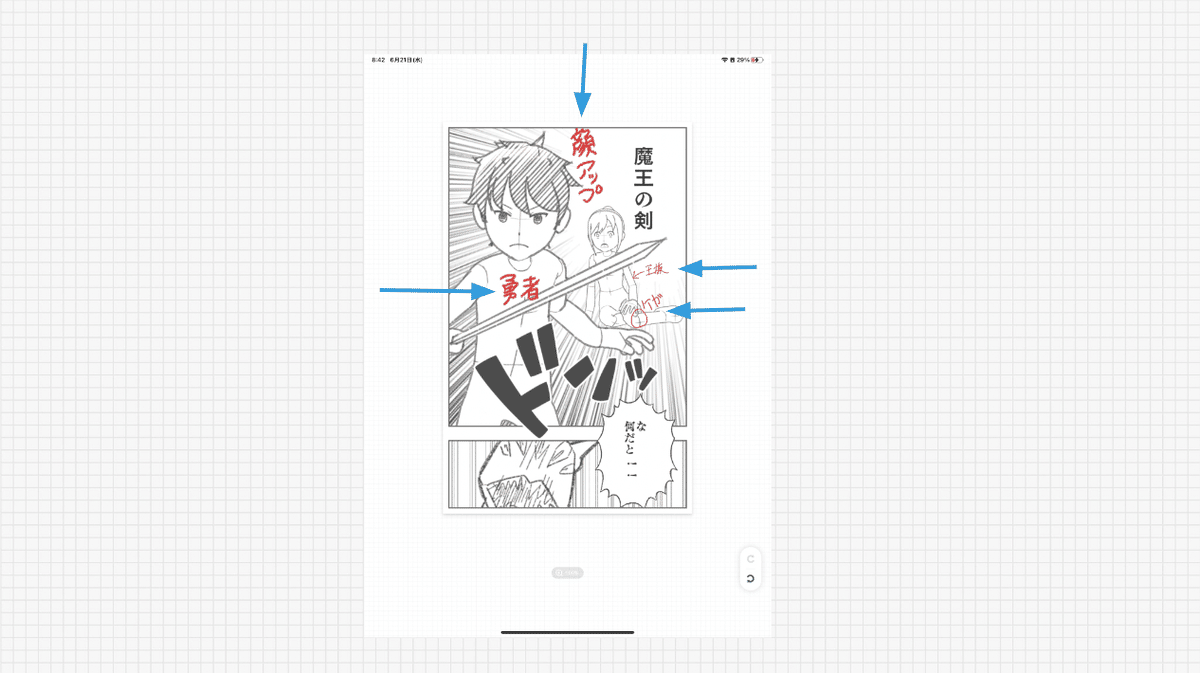
文書やイラストを書き込んで完了を押すと画像として配置されます。
ペンで書き込んだものはパーツと同じように使用できます。
拡大や縮小や反転をして調整しましょう。
ステップ④レイヤーを調整する
下部のツールバーから[•••]をタップすると、
効果の編集を選択することができます。
[最背面へ][最前面へ]をタップすると
編集中の効果がコマ内の素材で一番後ろや一番前に変更することができます。
[背面へ][前面へ]では
一つ手前に、一つ後ろになど、素材の重なる順番を調整します。
ワンポイントアドバイス
ペンツールで作ったものは画像になるので、
コピーして増やすこともできます。
何度も使用する言葉や絵はコピーして使うのがおすすめです。
■まとめ
ペンツールを使用することで添削や作画指示など
本場の漫画ネームさながらの表現が可能になります。
ぜひ活用してください!
App Store:https://apps.apple.com/jp/app/world-maker/id1631945583
GooglePlay:https://play.google.com/store/apps/details?id=app.worldmaker
World Maker公式サイト:https://worldmaker.app/lp
この記事が気に入ったらサポートをしてみませんか?
